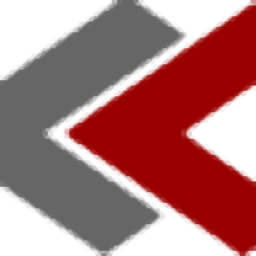
PDF to PNG Converter(PDF转PNG转换器)
v2.0.4.6 官方版大小:2.95 MB 更新:2025/01/12
类别:图像软件系统:WinAll
分类分类
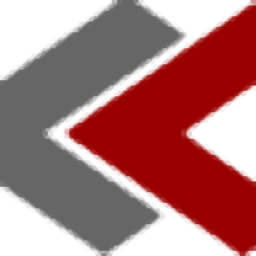
大小:2.95 MB 更新:2025/01/12
类别:图像软件系统:WinAll
PDF to PNG
Converter是一款非常简单且实用的PDF转PNG转换器,使用该软件可帮助用户快速将PDF文件转换与输出为PNG文件,软件界面简洁直观,虽然为全英文界面,但是一点也不影响简单的操作,导入需要的PDF文件,随后设置色彩深度、DPI、旋转度、图片命名方式、转换页面范围、输出尺寸、输出目录等一系列基本参数,一键即可进行转换,您还可以选择转换完成后进行的操作,如删除源PDF文件、移动源PDF文件至指定位置,使用起来非常方便,欢迎有需要的用户下载体验
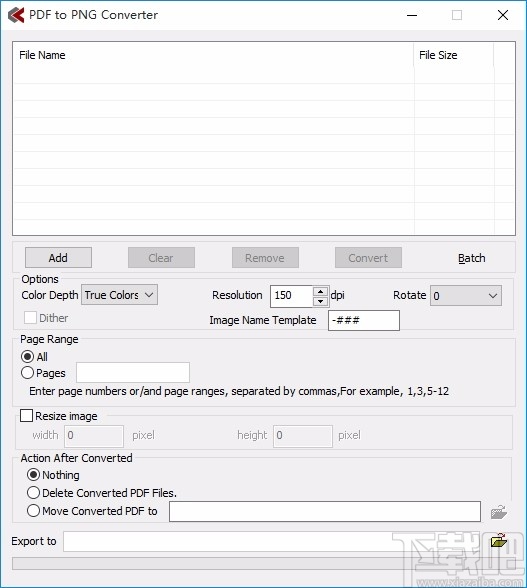
支持转换功能,可快速将PDF转换为PNG
支持批量转换,可同时转换多个PDF文件
可自定义设置图片色彩深度、解析度等
支持旋转,可将图片旋转指定的角度
可自定义图片命名方式,以指定方式进行命名
可自定义设置页面转换范围,将指定PDF页面内容进行转换
支持调整图片大小,包括宽度、高度等
可自定义设置输出目录,用于保存转换后的图片文件
PDF转换过程中,可实时查看转换进度
转换后的图片文件能够以源PDF文件页码数进行命名
可按照PDF页码顺序将输出的图片文件进行排序
1、打开软件,进入软件主界面,运行界面如下图所示
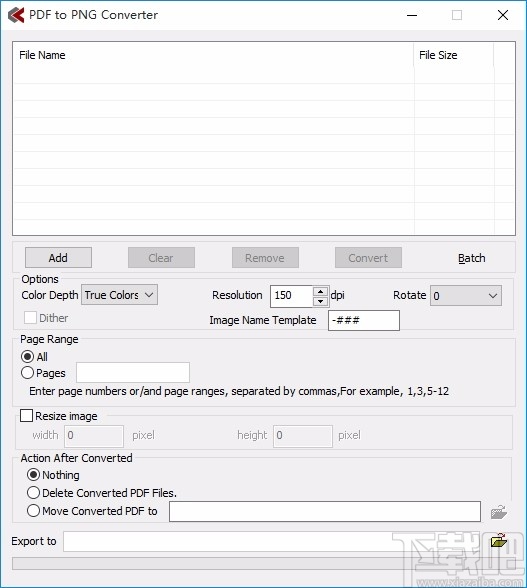
2、点击Add,在本地选择需要的PDF文件,添加至软件
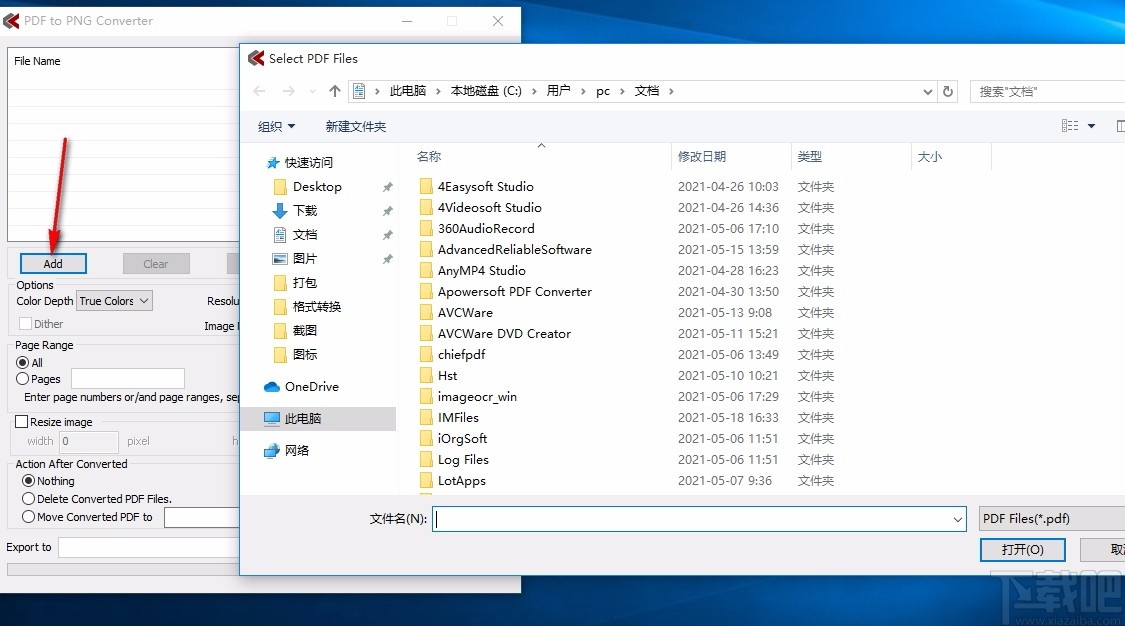
3、选项,可对色彩深度、解析度、旋转度等进行设置
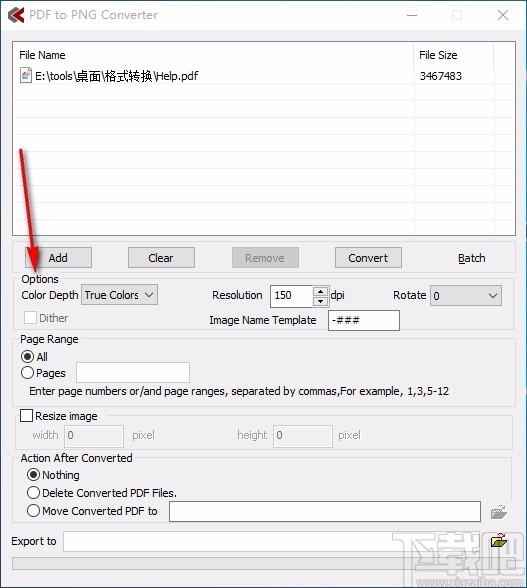
4、设置页面范围,可选择所有页面,也可选择自定义
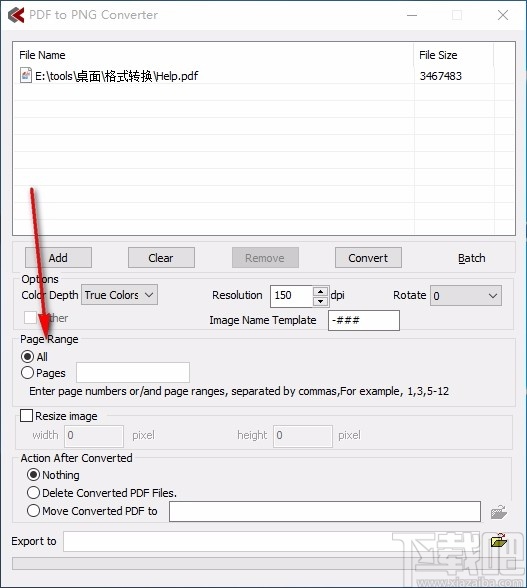
5、选择转换完成后的操作,自由进行选择
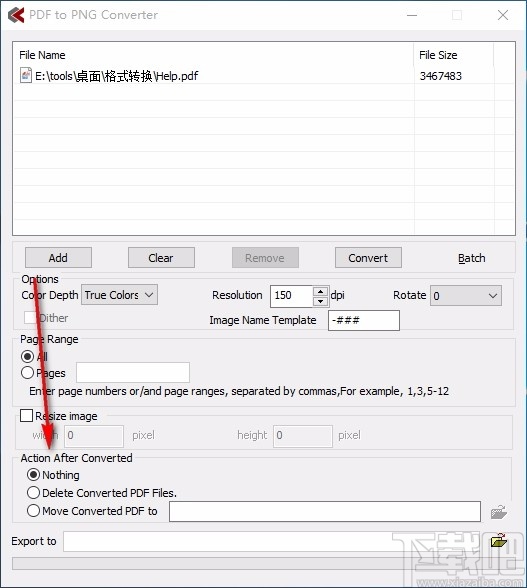
6、设置输出目录,点击箭头所指按钮,浏览文件夹,选择一个文件夹进行设置
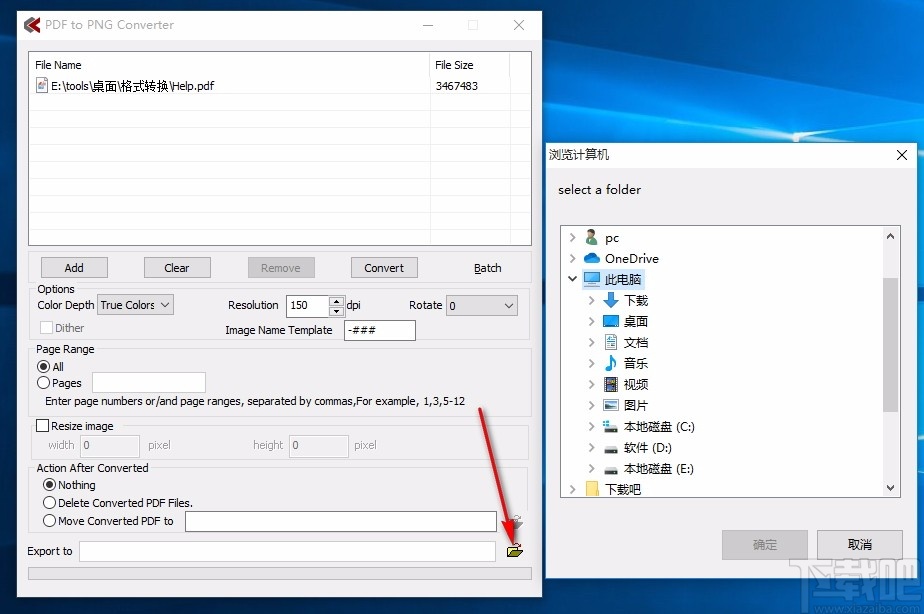
7、完成相关设置后,点击Convert按钮即可快速进行转换
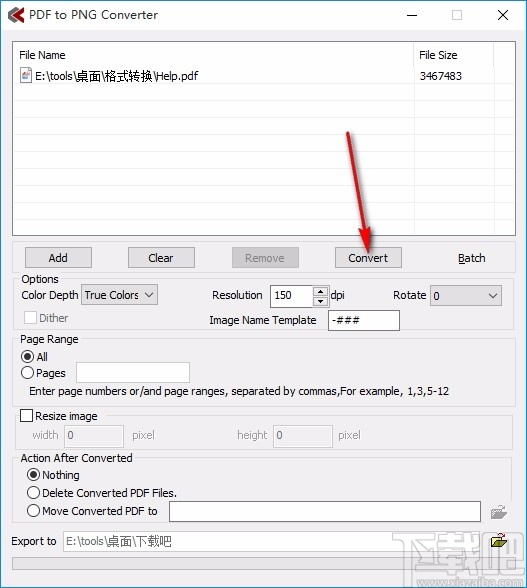
8、可在设置的输出目录中查看转换后的PNG文件
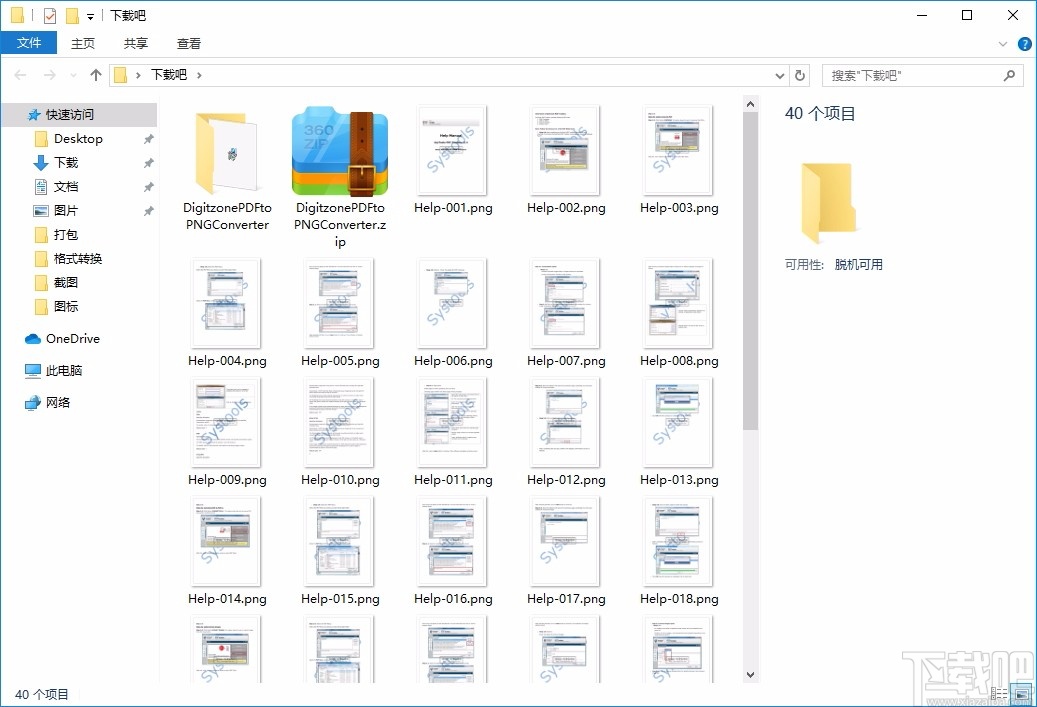
Acme CAD Converter 图像软件6.65 MB8.7.2.1443 中文版
详情i2pdf 图像软件1.08 MB1.0.46 免费版
详情Ap PDF To Image Converter 图像软件2.1 MB4.6 官方版
详情Light Image Resizer(图片压缩工具) 图像软件11.85 MB4.7.1.1 官方版
详情图片合并转PDF助手 图像软件4.73 MB3.0.50 官方版
详情Copy N Size 图像软件680 KB5.5.13.5 免费版
详情Converseen 图像软件17 MB0.9.2 官方版
详情Pic2Ico 图像软件2.07 MB3.x 官方版
详情Photo Magician 图像软件2.23 MB2.3.7 中文版
详情Free Image Convert And Resize 图像软件19.41 MB2.1.31.525 免费版
详情FastImageResizer 图像软件424 KB0.98 官方版
详情AVS Image Converter 图像软件21.7 MB3.2.2.278 官方版
详情Amor SWF to Video Converter 图像软件343 MB3.0.0.1 官方版
详情AVS Photo Editor 图像软件13.2 MB2.3.2.145 官方版
详情图片格式转换器 图像软件1.26 MB2.8.1 免费版
详情小鬼图片格式转换工具 图像软件1.04 MB1.0 绿色版
详情Svg Image To Tool 图像软件91 KB1.0 中文版
详情ASCII Animator 图像软件396 KB2.0 绿色版
详情FotoBatch 图像软件3.66 MB5.1.3 免费版
详情Win-Tool之图片批量转换工具 图像软件68 KB1.0 官方版
详情点击查看更多
CV全自动图形图片验证码识别软件 图像软件3.2 MB2017 官方版
详情图片分割器 图像软件295 KB1.0 官方版
详情JPEG转PDF 图像软件13.98 MB5.0 官方版
详情BMP合成GBMP工具(BMP2GBMP) 图像软件13 KB1.0 官方版
详情PicConvert 图像软件814 KB1.6 官方版
详情图片格式转换器 图像软件954 KB1.2 官方版
详情ImageConverter Basic 图像软件4.04 MB1.0.0 官方版
详情Pic2Mif 图像软件342 KB1.0 官方版
详情2WBMP 图像软件2.73 MB1.0.0 官方版
详情批量缩小图片工具 图像软件87 KB1.0 官方版
详情Konvertor_xxx2jpg 图像软件1.69 MB1.31 官方版
详情PDF to DXF JPG TIFF Converter 图像软件3.7 MB1.4 官方版
详情Photopus 图像软件8.47 MB1.3.0.5 官方版
详情Moo0 ImageTypeConverter 图像软件700 KB1.24 官方版
详情Konvertor 5.0.1 Build 7(格式转换工具) 图像软件674 KB1.0.0 官方版
详情2TGA 图像软件2.73 MB1.0.0 官方版
详情Imagivert 图像软件890 KB1.0 官方版
详情Easy CAD to PDF Converter 图像软件4.79 MB3.1.0.145 官方版
详情AutoDWG DWG2Image Converter 图像软件6.94 MB1.0.0 官方版
详情位图文件变图标精灵 图像软件24 KB1.5.0.1 官方版
详情点击查看更多
时光娱乐5.1.2版2025 休闲益智61.5MBv7.2.0
详情玩钱游戏牛牛2025 休闲益智61.5MBv7.2.0
详情jj游戏平台2025 休闲益智61.5MBv7.2.0
详情牛牛游戏正版10元2025 休闲益智61.5MBv7.2.0
详情欢乐拼三张无限钻石2025 休闲益智61.5MBv7.2.0
详情欢乐拼三张和谐版无限金币2025 休闲益智61.5MBv7.2.0
详情微信牛牛2025 休闲益智61.5MBv7.2.0
详情宁波游戏大厅奉化双扣2025 休闲益智61.5MBv7.2.0
详情欢乐拼三张免费游戏2025 休闲益智61.5MBv7.2.0
详情是你棋牌正版2025 休闲益智61.5MBv7.2.0
详情欢乐拼三张免费金币版2025 休闲益智61.5MBv7.2.0
详情爱玩棋牌2025安卓最新版 休闲益智61.5MBv7.2.0
详情欢乐拼三张无限金币无限钻石2025 休闲益智61.5MBv7.2.0
详情牛牛游戏中心联机2025 休闲益智61.5MBv7.2.0
详情97棋牌2025官方最新版 休闲益智61.5MBv7.2.0
详情有牛牛的游戏2025 休闲益智61.5MBv7.2.0
详情欢乐拼三张所有版本2025 休闲益智61.5MBv7.2.0
详情牛牛在线玩2025 休闲益智61.5MBv7.2.0
详情欢乐拼三张软件2025 休闲益智61.5MBv7.2.0
详情欢乐拼三张手机版2025 休闲益智61.5MBv7.2.0
详情点击查看更多







































